时间:2015-08-22 00:00 来源:http://www.xp290.com 作者:系统猫
不少winxp系统用户在使用的时候会遇到winxp系统使桌面图标变小恢复进的问题,绝大多数小伙伴都是第一次遇到winxp系统使桌面图标变小恢复这种问题,用户想要一个人来搞定winxp系统使桌面图标变小恢复的情况实在太难了,只需要按照;1、打开电脑进入winxp系统的时候,发现桌面图标变小了; 2、在winxp系统桌面空白处右键,将鼠标移动到查看上面,在选择大图标,选择后,桌面图标就会变得很大;;就轻松的搞定了。接下来就由小编给大家现场演示一下winxp系统使桌面图标变小恢复的具体解决方法:
将winxp图标变大的方法:
1、打开电脑进入winxp系统的时候,发现桌面图标变小了;
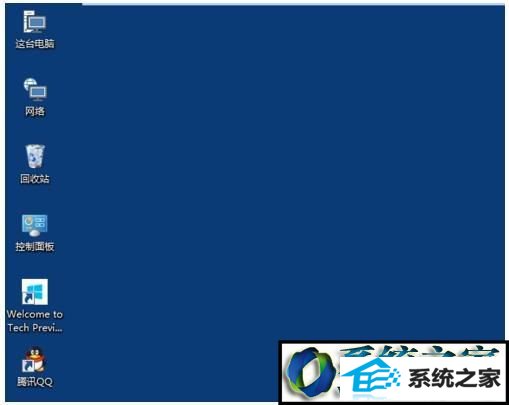
2、在winxp系统桌面空白处右键,将鼠标移动到查看上面,在选择大图标,选择后,桌面图标就会变得很大;
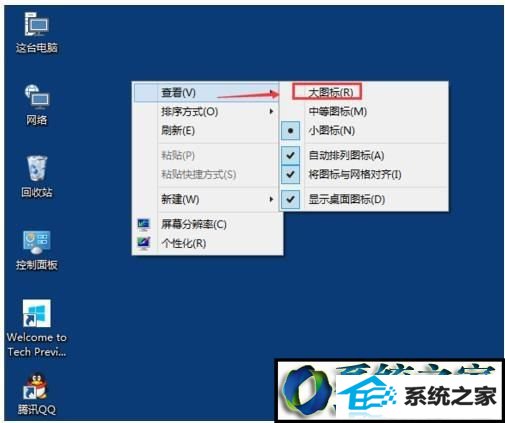
3、选择大图标后,整个winxp系统的桌面图标都变大了;
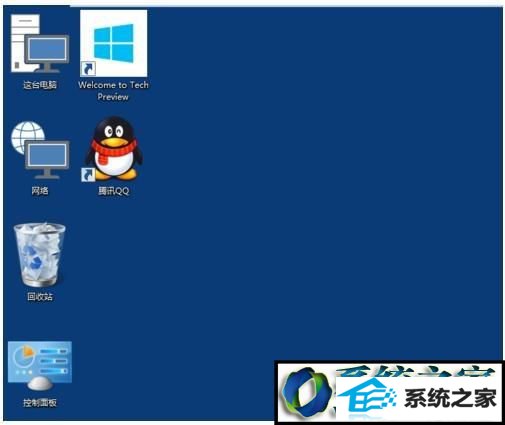
将winxp桌面图标变小的方法:
1、有时候为了查看文件方便,把winxp桌面图标变的很大,桌面图标变大了,看起来很不舒服;
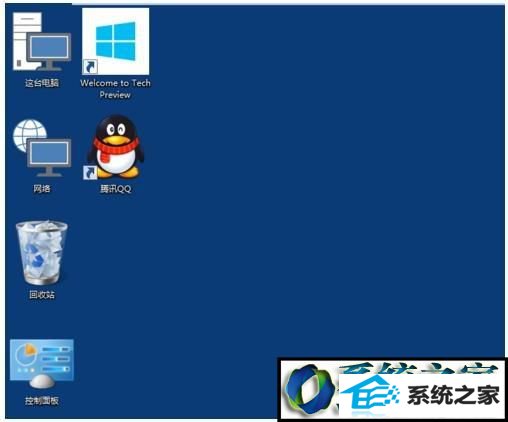
2、在winxp系统桌面空白处右键,将鼠标移动到查看上面,在选择中等图标,选择后,桌面图标就会变得比较适中;
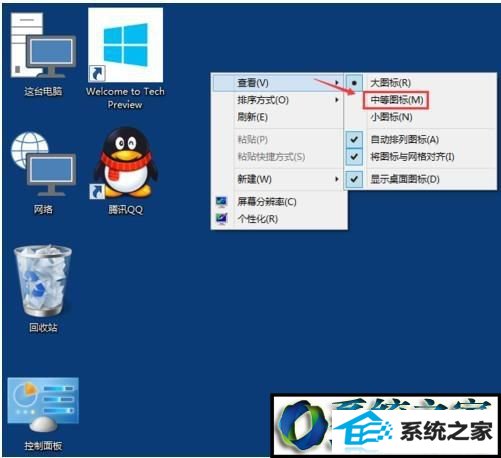
3、选择中等图标后,整个winxp系统的桌面图标都变的大小适中了,看起来也很舒服。变成小图标也一样。

winxp系统桌面图标变小的恢复方法分享到这里了,很简单的操作,大家有兴趣的可以回去试一试。
相关文章
热门教程
热门系统下载
热门资讯